路由器网投稿:文章是关于”win10电脑wifi图标不见了怎么办”的相关知识分享,希望可以帮到大家。 – 素材来源网络 编辑:小易。
在对于系统更新后,突然发现自己的无线网图标不见了,那么怎么来解决这个问题,为此小编给你提供简单的win10电脑wifi图标不见了解决方法,在这里你可以通过简单的操作方法来对于该问题解决,感兴趣的小伙伴可以阅读了解一些。
win10电脑wifi图标不见了解决方法
1、通过简单的组合快捷键【win+r】将运行功能打开,然后输入【services.msc】点击确定,对于服务功能打开。
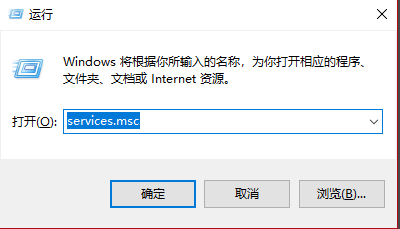
2、在打开的页面对于【WLAN AutoConfig】服务双击打开属性页面,然后我们可以看到常规栏目下载的启动类型是自动,并且服务状态是已停止,并且点击启动也无法进行启动操作。
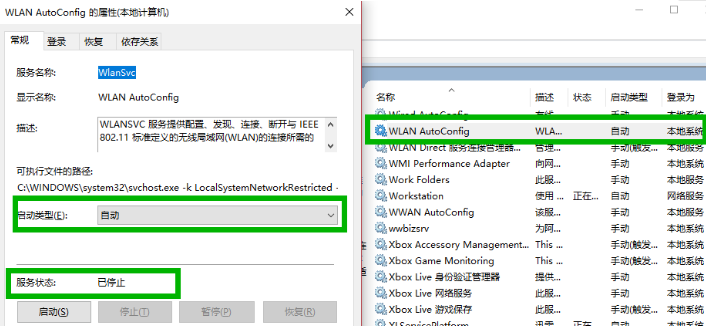
3、然后再次对于院【运行】窗口打开,输入【regedit】,然后对于注册表编辑器打开。
4、在打开的窗口依次打开计算机HKEY_LOCAL_MACHINESYSTEMCurrentControlSetServicesNdisuio,然后在在右侧查看是否有【DisplayName】,数据为【NDIS Usermode I/O Protocol】的项目,如果没有需要右键进行新建操作。
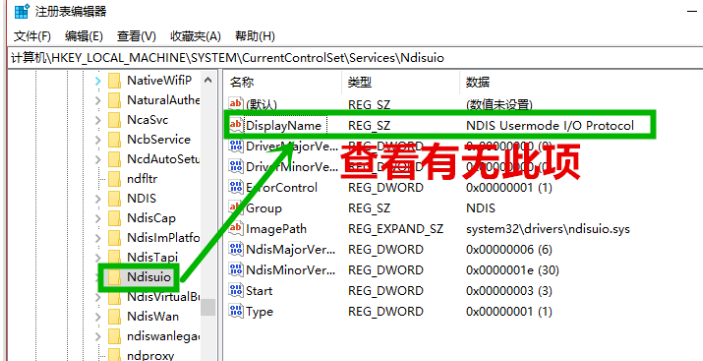
5、直接右键空白位置,然后点击新建,选择【字符串值】,然后将其重命名为【DisplayName】,在双击对于【编辑字符串】打开,然后在【数值数据】处输入“NDIS Usermode I/O Protocol”后点击【确定】。
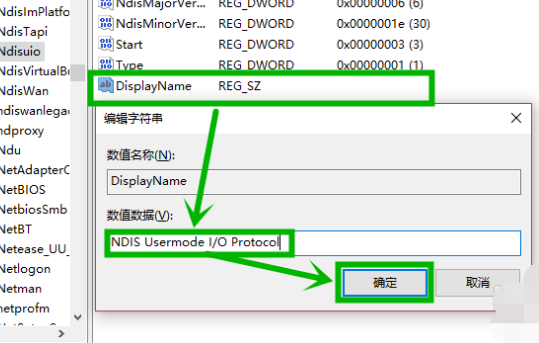
6、然后点击右侧的【start】项,如果没有继续右键新建,然后将【数值数据】修改为【2】然后点击【确定】,在进行刷新操作。
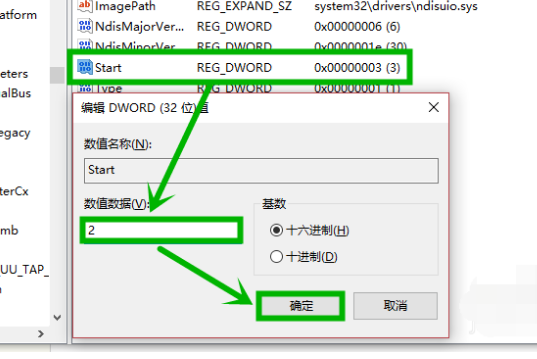
7、然后点击任务栏的搜索框,然后输入【命令提示符】,然后右击搜索到的选项,然后选择【以管理员身份运行】。
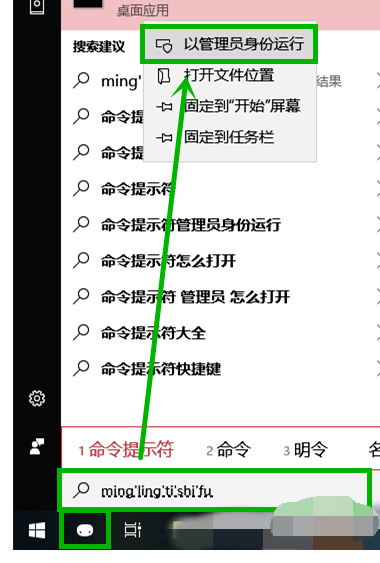
8、然后在打开的【管理员:命令提示符】界面,输入“netsh winsock reset”后回车,然后对于电脑进行都重启即可。
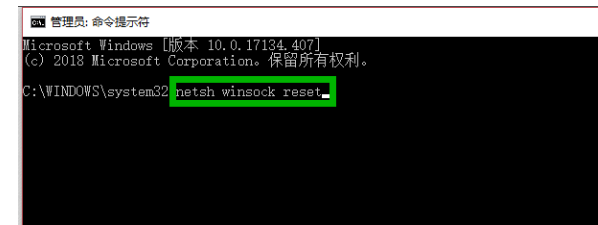
以上就是小编为大家整理的win10电脑wifi图标不见了解决方法的全部内容,想了解更多内容可以对系统屋进行关注!
总结:以上就是路由器网整理的关于win10电脑wifi图标不见了怎么办相关教程内容,希望能帮助到大家。
以上就是关于“win10电脑wifi图标不见了怎么办”希望能帮助到你!
本文来自投稿,不代表路由百科立场,如若转载,请注明出处:https://www.qh4321.com/177706.html






